W niniejszym poradniku opisujemy krok po kroku trzy najprostsze metody na zatrzymanie aktualizacji Windowsa 10. Choć można to zrobić, zagłębiając się w rejestr systemu, równie dobrze podobny efekt możemy osiągnąć, nie wychodząc poza standardowe ustawienia.
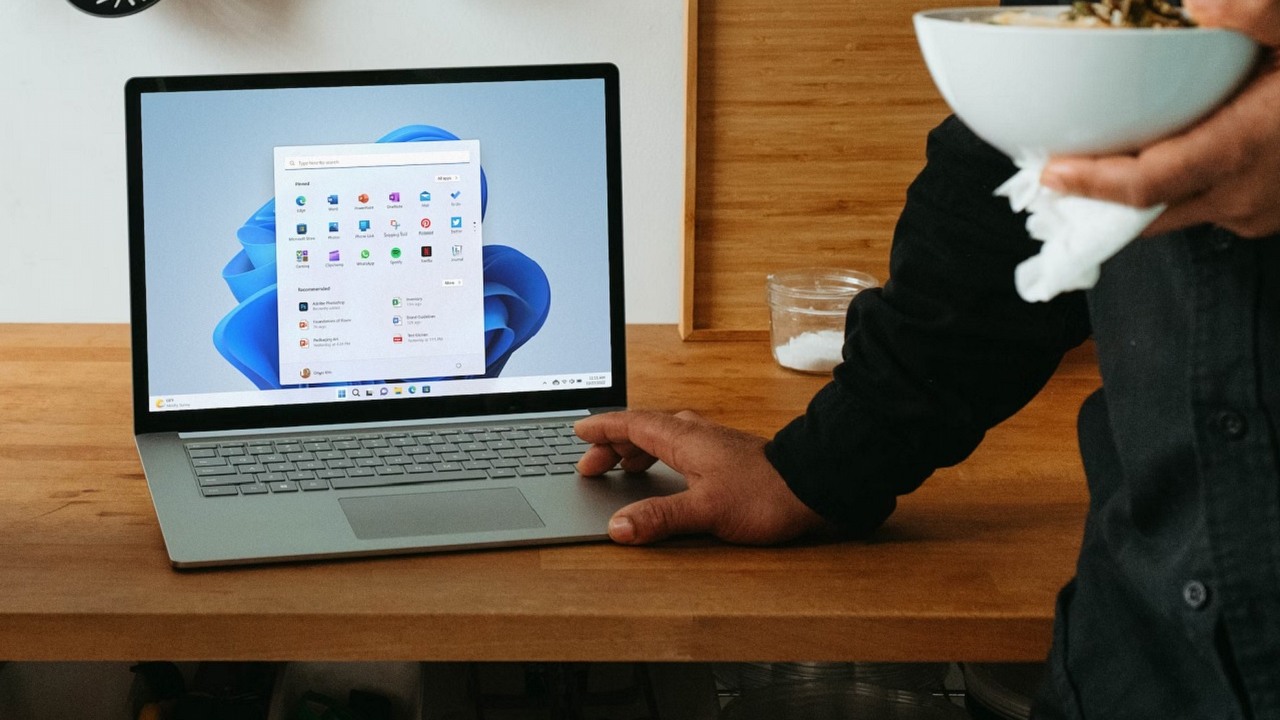
Spis treści:
Windows Update to usługa, która zapewnia nie tylko dostęp do najnowszych funkcji danego systemu operacyjnego, lecz również wszelkie poprawki bezpieczeństwa wypuszczane przez firmę Microsoft. Niemniej nie brakuje użytkowników, którzy z różnych powodów chcieliby ją wyłączyć. W tym artykule opisujemy trzy najprostsze sposoby na dezaktywację aktualizacji w systemie Windows 10.
Korzystając z okazji, zachęcamy również do zapoznania się z naszymi poradnikami, z których dowiecie się, jak wyłączyć PIN w systemie Windows, a także jak usunąć z niego hasło.
Najłatwiejszym sposobem na wyłączenie aktualizacji Windowsa 10 jest skorzystanie z ustawień systemu. Wadą tego rozwiązania jest jednak fakt, że w ten sposób można wyłączyć usługę Windows Update jedynie na 7 dni.
Co prawda istnieje opcja przedłużenia dezaktywacji, jednak korzystając z niej, możemy wydłużyć tę pauzę maksymalnie do miesiąca. Po upływie tego czasu nie pozostanie nam nic innego, jak powtórzyć całą czynność, która przebiega następująco:
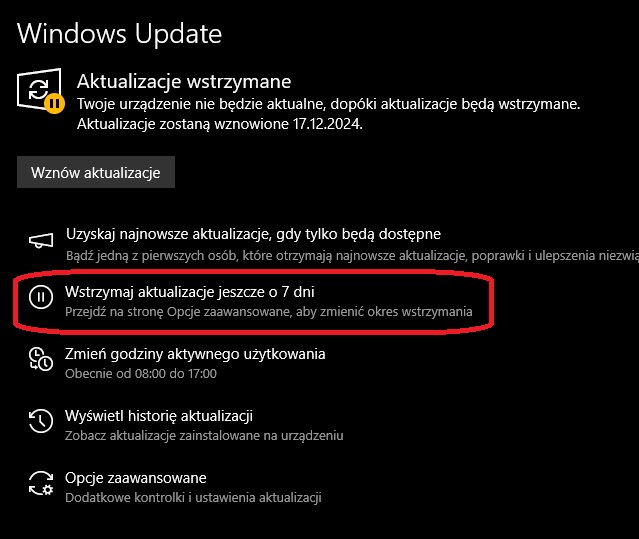
Sposobem na permanentne zatrzymanie aktualizacji systemu Windows jest skorzystanie z „Usług”. W tym celu należy:
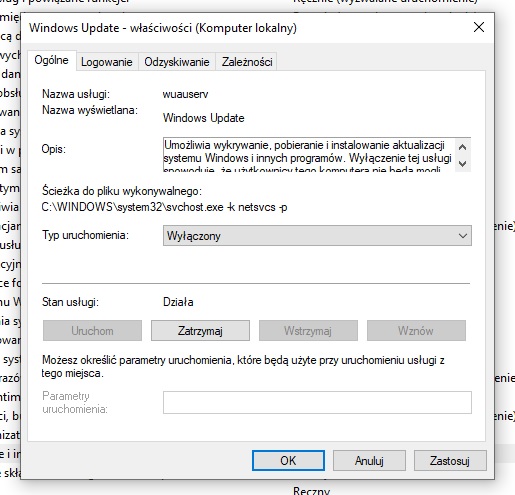
Ostatnim sposobem na zatrzymanie aktualizacji w Windowsie 10 jest skorzystanie z rejestru. W tym celu trzeba:
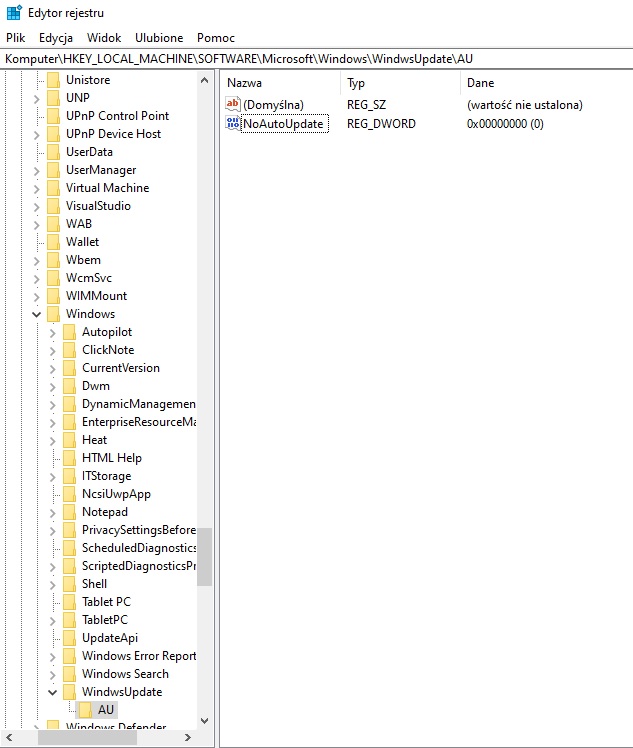
Polecamy Twojej uwadze również następujący artykuł:
Dziękujemy za przeczytanie artykułu.
Ustaw GRYOnline.pl jako preferowane źródło wiadomości w Google

Autor: Krystian Pieniążek
Współpracę z GRYOnline.pl rozpoczął w sierpniu 2016 roku. Pomimo że Encyklopedia Gier od początku jest jego oczkiem w głowie, pojawia się również w Newsroomie, a także w dziale Publicystyki. Doświadczenie zawodowe zdobywał na łamach nieistniejącego już serwisu, w którym przepracował niemal trzy lata. Ukończył Kulturoznawstwo na Akademii Górniczo-Hutniczej w Krakowie. Prowadzi własną firmę, biega, uprawia kolarstwo, kocha górskie wędrówki, jest fanem nu metalu, interesuje się kosmosem, a także oczywiście gra. Najlepiej czuje się w grach akcji z otwartym światem i RPG-ach, choć nie pogardzi dobrymi wyścigami czy strzelankami.